اپلیکیشن Notes آیفون شما یک سلاح مخفی برای مکالمات خصوصی
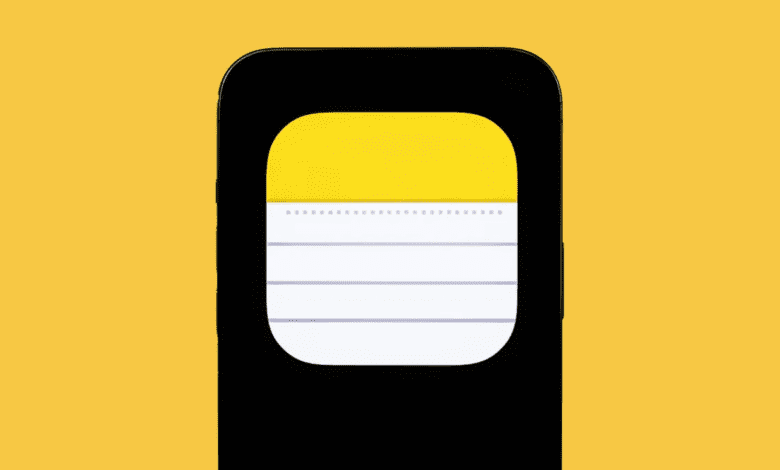
👥 قابلیت همکاری در Notes میتواند برای ارسال پیامهای مخفی مورد استفاده قرار گیرد.
تقریباً هر تعاملی که در گوشی خود انجام میدهید، ردپایی دیجیتالی از خود به جا میگذارد. برای مثال، متن یا ایمیلی که ارسال کردهاید ثبت میشود و توانایی بازگشت به آن پیامی که دو ماه پیش ارسال کردهاید معمولاً چیز خوبی است. با این حال، گاهی برخی مکالمات نیاز دارند خصوصیتر مدیریت شوند. مهم نیست ماهیت گفتگوی خصوصی شما چیست، گزینههایی برای شما در دسترس است. برنامههایی مانند Signal و Whatsapp به دلیل تمرکزشان بر حریم خصوصی محبوب هستند. اما اگر برنامه دیگری که از قبل روی آیفون خود نصب کردهاید هم میتوانستید برای این منظور استفاده کنید چطور؟ اپلیکیشن Notes داخلی برای iOS یک سلاح مخفی برای مکالمات خصوصی است. همیشه زمانی که راهی برای استفاده از یک برنامه خارج از کاربرد اصلی آن پیدا میکنید، جالب است. این تقریباً شبیه استفاده از آن به شیوهای مخفیانه است که نباید انجام دهید، اما همهی ابزار لازم برای تبدیل این برنامه به راهی ساده برای داشتن مکالمات خصوصی با کسی، در اختیار شما قرار دارد. ما در ادامه همه چیز را برای شما توضیح میدهیم.
📝 ایجاد یادداشت در برنامه Notes
در آیفون خود، برنامه Notes را باز کنید و روی دکمه Compose در پایین سمت راست ضربه بزنید تا یک یادداشت جدید ایجاد کنید. سپس، هر چیزی را در یادداشت تایپ کنید تا آن را نگه دارید، در غیر این صورت هنگام خروج از یادداشت به طور خودکار حذف میشود. همچنین میتوانید به سادگی به یک یادداشت موجود بروید، اما بهتر است با یک یادداشت جدید شروع کنید.
⚙️ تنظیم گزینههای اشتراکگذاری یادداشت خود برای اضافه کردن همکار
پس از آماده شدن یادداشت، میتوانید فرآیند اضافه کردن شخص دیگری را به عنوان همکار (collaborator) آغاز کنید، به این معنی که آنها میتوانند هر آنچه در یادداشت است را بخوانند و ویرایش کنند.برای شروع، روی دکمه More در بالا سمت راست ضربه بزنید و سپس Share Note را بزنید. اکنون روی Share Options ضربه بزنید و مطمئن شوید که گزینه Can make changes در قسمت Permission انتخاب شده است. همچنین باید Anyone can add people را غیرفعال کنید تا تنها کسی باشید که میتواند همکار به یادداشت شما اضافه کند. پس از پایان تنظیم این موارد، به صفحه قبل بازگردید.
🔗 افزودن افراد و اشتراکگذاری لینک
در مرحله بعد، روشی را برای به اشتراک گذاشتن یادداشت انتخاب کنید: میتوانید آن را از طریق پیامک، ایمیل، رسانههای اجتماعی و موارد دیگر ارسال کنید. اگر روی گزینههای اشتراکگذاری انگشت خود را بکشید، میتوانید Copy Link را نیز انتخاب کنید، که لینک یادداشت را در کلیپ بورد شما کپی میکند و به شما امکان میدهد آن را در هر کجا که میخواهید جایگذاری کنید.برای این مثال، من گزینه Copy Link را برای اشتراک گذاری یادداشت انتخاب میکنم. در بالای صفحه Copy Link، آدرس ایمیل یا شماره تلفن شخصی را که میخواهید به یادداشت دسترسی داشته باشد، وارد کنید. همچنین میتوانید روی نماد Add ضربه بزنید تا مخاطبین خود را جستجو کنید. اضافه کردن یک مخاطب به یادداشت الزامی است – اگر لینک را بدون اضافه کردن مخاطب به اشتراک بگذارید، شخص دیگر حتی با داشتن لینک، نمیتواند یادداشت را ببیند یا ویرایش کند. در نهایت، روی Copy Link بزنید تا لینک یادداشت را در کلیپبورد خود کپی کرده و آن را با همکار خود به اشتراک بگذارید.
💬 ارسال پیامهای مخفی با استفاده از Notes
شخص مقابل که در حال دریافت است، اکنون باید لینک یادداشت را باز کرده و دعوت را بپذیرد. در صورت پذیرش، آنها به برنامه Notes و به یادداشت مشترکی که شما ایجاد کردهاید هدایت میشوند. برای برقراری ارتباط، کافیست چیزی را در یادداشت تایپ کنید تا شخص مقابل بتواند آن را در لحظه ببیند، بدون اینکه نیاز به زدن دکمه ارسال داشته باشد. آنها همچنین هر زمان که یادداشت تغییر کند، یک اعلان دریافت میکنند.هر فرد در یادداشت یک رنگ متناظر دارد (فقط برای یک لحظه) که دیگران بدانند چه کسی چه چیزی را تایپ کرده است. همچنین میتوانید از وسط یادداشت به راست بکشید تا نام نویسنده پیام و همچنین یک مهر زمانی برای زمان نوشتن پیام و هر رنگ مربوطه را ببینید. همچنین میتوانید روی دکمه Share Note (با نماد علامت تیک) ضربه بزنید، به Manage Shared Note بروید و سپس Highlight All Changes را فعال کنید. به این ترتیب، همه پیامها به طور دائم با رنگ مربوطه خود هایلایت میشوند و خواندن مکالمه را آسانتر میکند. اگر میخواهید ارتباطات خود را محرمانهتر نگه دارید، پیام خود یا پیام شخص دیگر را حذف کنید تا از یادداشت حذف شود. به این ترتیب مکالمه شما بیشتر شبیه Snapchat میشود، با پیامهای زودگذر یا کوتاهمدت که اگر دیگران در یادداشتهای شما جستجو کنند، نمیتوانند آنها را ببینند. میتوانید این کار را با هر متنی در یادداشتها و همچنین عکسها، ویدیوها، لینکها، نقاشیها یا هر پیوست دیگری که به یادداشت اضافه میکنید، انجام دهید.
❌ حذف کامل چت مخفی
همه مکالمات مخفی نمیتوانند برای همیشه ادامه داشته باشند، بنابراین اکنون زمان پایان دادن به آن است. اگر صاحب یادداشت هستید و میخواهید یادداشت را برای همه دست نخورده نگه دارید اما از ویرایش آن توسط آنها جلوگیری کنید، میتوانید به راحتی این کار را انجام دهید. در بالا سمت راست، روی دکمه View Participants ضربه بزنید و سپس Manage Shared Note را بزنید. برای حذف یک شرکتکننده، میتوانید انگشت خود را به سمت چپ روی نام او بکشید و سپس Remove را بزنید یا میتوانید روی نام او ضربه بزنید و سپس Remove Access را بزنید. علاوه بر این، میتوانید روی گزینه Stop Sharing ضربه بزنید، که نه تنها شرکتکنندگان را از یادداشت حذف میکند، بلکه یادداشت را از تمام دستگاههای آنها نیز حذف میکند. اگر صاحب یادداشت نیستید، میتوانید یادداشت را از برنامه Notes حذف کنید. برای نکات فنی بیشتر، نحوه صرفهجویی در هزینه با قرض گرفتن AirTag برای سفر و دو تنظیماتی که برای سریعتر خوابیدن در آیفون خود تغییر دهید را از دست ندهید.
AppleFarsi.com – دنیای اپل به زبان فارسی



